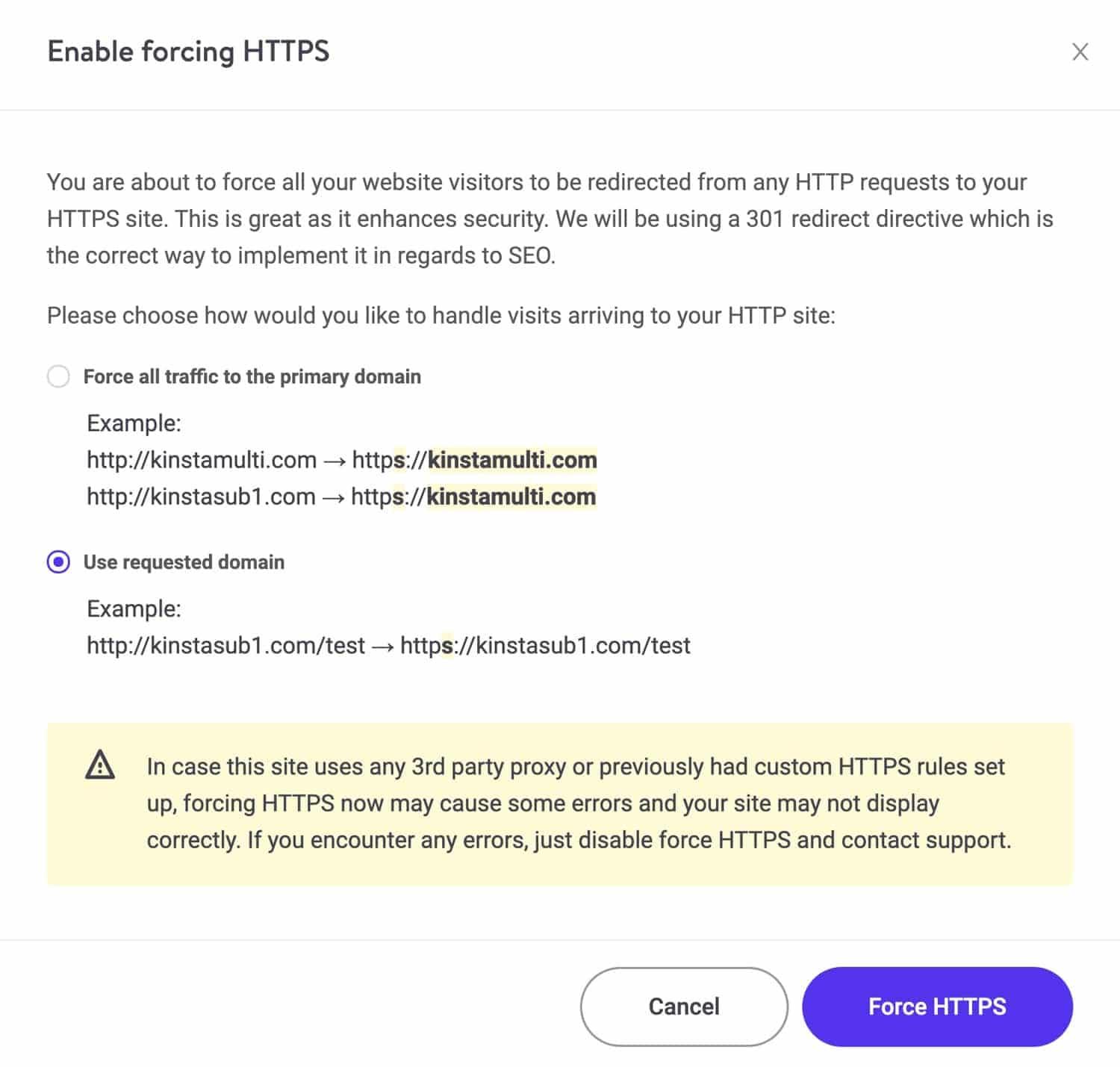Red Multisitio
WordPress multisitio es una función avanzada de WordPress que te permite gestionar varios sitios desde la misma instalación de WordPress. Las instalaciones multisitio son compatibles con nuestros planes Pro y superiores. Dado que las redes multisitio tienden a necesitar más recursos y requieren soporte adicional, no son compatibles con nuestro plan Starter. Si actualmente estás en nuestro plan Starter y quieres habilitar el multisitio, tendrás que actualizar tu plan a un plan Pro o superior.
Configurar y gestionar un multisitio de WordPress suele requerir más atención que una instalación estándar de un solo sitio y puede resultar complicado. Te recomendamos que trabajes con un desarrollador experimentado si quieres cambiar un sitio establecido de un sitio único a una red multisitio y para la configuración y el mantenimiento continuos del multisitio.
Subdirectorio vs Subdominio
Admitimos configuraciones tanto de subdirectorios como de subdominios.
- Un multisitio de subdirectorio es el que se carga desde un subdirectorio de un dominio raíz (por ejemplo, dominio.com/multisitio/).
- Un multisitio de subdominio es el que se carga desde un subdominio único (por ejemplo, multisitio.dominio.com).
Notas Importantes
- Si cambias de un multi-sitio de subdominio a uno de subdirectorio, abre un chat con nuestro equipo de Soporte para informarles y que puedan añadir una regla Nginx para que funcione correctamente.
- Si necesitas probar un multisitio de subdominio en la URL temporal, sólo puedes utilizar HTTP, y no puedes forzar HTTPS. El certificado SSL proporcionado para los dominios kinsta.cloud (por ejemplo, nombre_sitio.kinsta.cloud) sólo puede cubrir el primer nivel de subdominios (por ejemplo, nombre_sitio.kinsta.cloud), por lo que cualquier nivel de subdominio adicional (por ejemplo, subsitio.nombre_sitio.kinsta.cloud) no puede ser cubierto.
- Alternativamente, si necesitas probar el multisitio a través de HTTPS sin apuntar al dominio principal de la red, tendrás que añadir un dominio personalizado diferente con un certificado SSL wildcard para utilizarlo en las pruebas.
Subdominio Wildcard
Cuando añades un dominio raíz/apex (dominio.com) a un sitio en MyKinsta, se añade automáticamente un subdominio wildcard adicional (*.dominio.com) (a menos que anules la selección de la opción wildcard en Opciones Avanzadas). Si estás ejecutando un multisitio con subdominios, puedes apuntar ese subdominio wildcard a tu sitio Kinsta de la misma forma que apuntas a tu dominio raíz/apex, para que no tengas que añadir cada subdominio individualmente en MyKinsta.
Instalar un Multisitio de WordPress
Para instalar un multisitio de WordPress, marca la opción Instalar multisitio de WordPress cuando añadas tu nuevo sitio en MyKinsta.
A continuación, selecciona la opción Subdirectorio o Subdominio, dependiendo del tipo de red multisitio que quieras instalar.
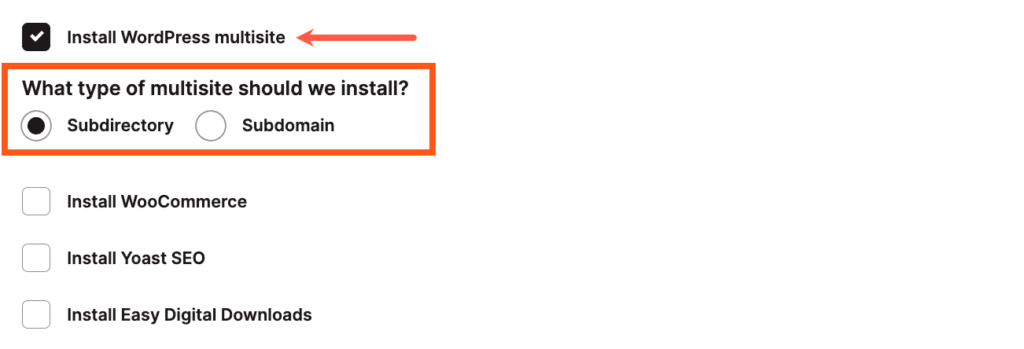
Si quieres cambiar un sitio único establecido a una red multisitio de WordPress, te recomendamos que trabajes con un desarrollador de WordPress que esté familiarizado con ese proceso y con la configuración y el mantenimiento continuos del multisitio.
Añadir y Apuntar Tu Dominio Principal
El siguiente paso es añadir el dominio personalizado de tu sitio a MyKinsta y apuntarlo a Kinsta para que tu multisitio esté activo. Normalmente se recomienda utilizar la versión no www del dominio para el multisitio. Nos aseguraremos de redireccionar la versión www del dominio en el siguiente paso.
Ve a la página Dominios de tu sitio, haz clic en Añadir Dominio y añade tu dominio personalizado. Marca la casilla Añadir dominio(s) con y sin www, y haz clic en el botón Añadir dominios. Al marcar esa casilla, se redirigirá la versión www a la versión no www del dominio.
Después de añadir el dominio, verifica y apunta el dominio a Kinsta. Para más detalles, consulta nuestra guía detallada sobre Cómo Añadir un Dominio a un Sitio en Kinsta.
Una vez que tu dominio haya sido verificado y apuntado a Kinsta, puedes convertirlo en el dominio principal abriendo el menú kebab (tres puntos) situado junto a tu dominio en la lista Dominios y seleccionando Convertir en dominio principal.
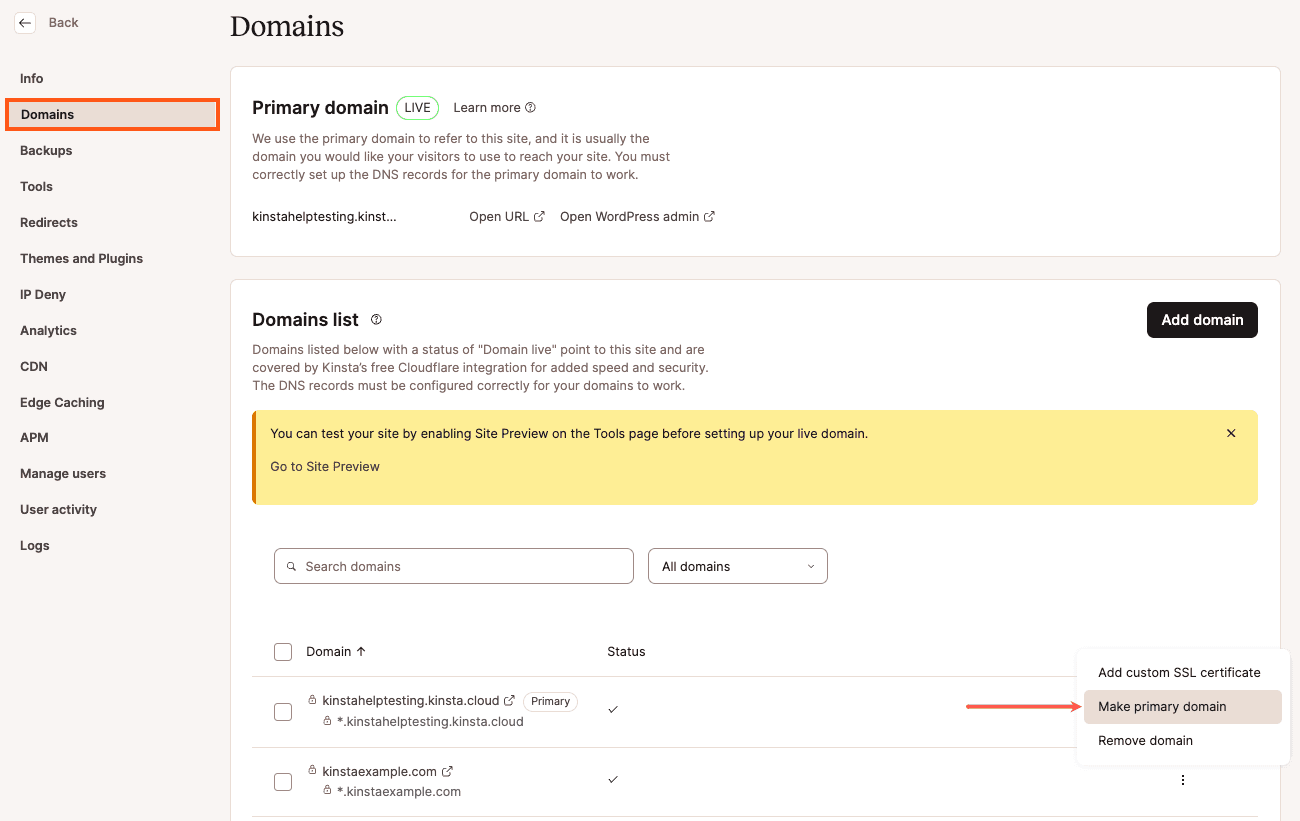
Puedes optar por ejecutar buscar y reemplazar para actualizar la base de datos de tu sitio con tu nuevo dominio principal. Ten en cuenta que esto no afectará a las direcciones de correo electrónico. Si necesitas actualizarlas, puedes utilizar la herramienta Buscar y reemplazar de MyKinsta.
Actualiza el archivo wp-config.php
A continuación, tendrás que actualizar el archivo wp-config.php de tu sitio para que funcione correctamente con tu nuevo dominio principal. Tu archivo wp-config.php se encuentra en el directorio raíz de tu sitio (también conocido como raíz del documento). Para acceder a él y editarlo, puedes utilizar SFTP (descarga, edita y sube el archivo actualizado) o SSH (puedes editar el archivo directamente en el servidor).
Primero, en la línea que empieza por define( 'DOMAIN_CURRENT_SITE' – cambia el dominio del dominio kinsta.cloud por tu nuevo dominio principal.
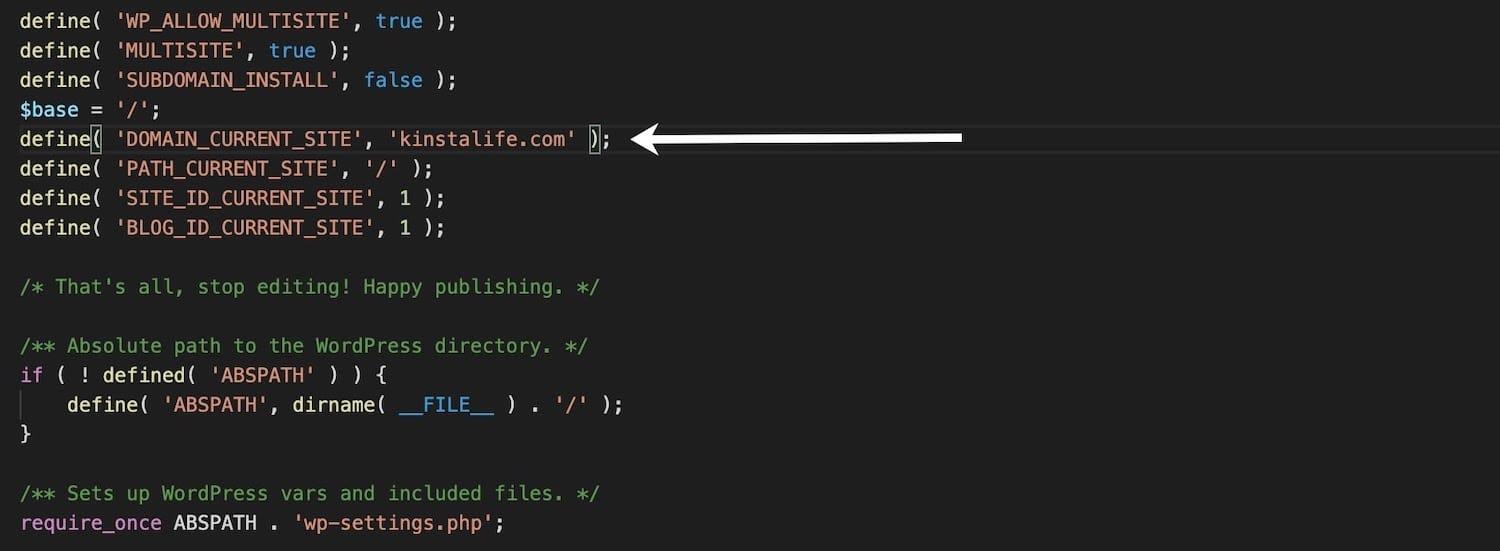
A continuación, para asegurarte de que puedes iniciar sesión en tu red multisitio, incluidos tus subsitios, añade esta línea justo debajo de la línea define( 'BLOG_ID_CURRENT_SITE':
define('COOKIE_DOMAIN', $_SERVER['HTTP_HOST'] );Guarda los cambios y, si utilizas SFTP, sube el archivo al servidor, sobrescribiendo la versión antigua del archivo.
Añadir Subsitios
¡Ya estás listo para crear subsitios en tu red multisitio! Inicia sesión como Superadministrador (el usuario que añadiste cuando creaste el sitio en MyKinsta más arriba).
En el menú Mis Sitios, cerca de la esquina superior izquierda, ve a Administración de la Red > Sitios y haz clic en el botón Añadir Nuevo.
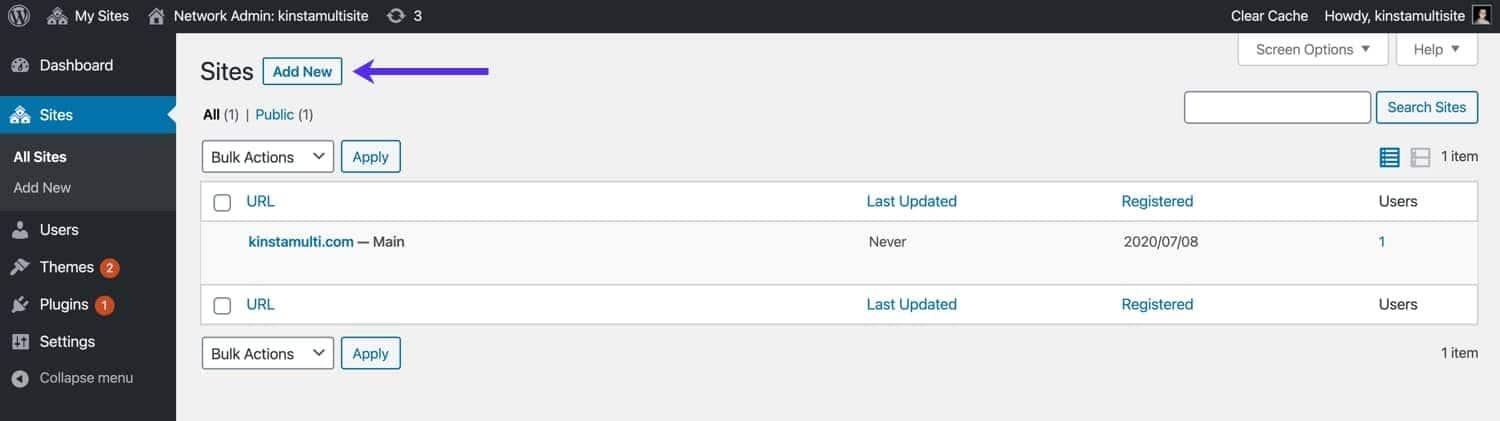
Introduce los detalles de tu nuevo subsitio en los campos proporcionados y haz clic en el botón Añadir Sitio. La Dirección del Sitio será un subdominio o subdirectorio del dominio del sitio principal.
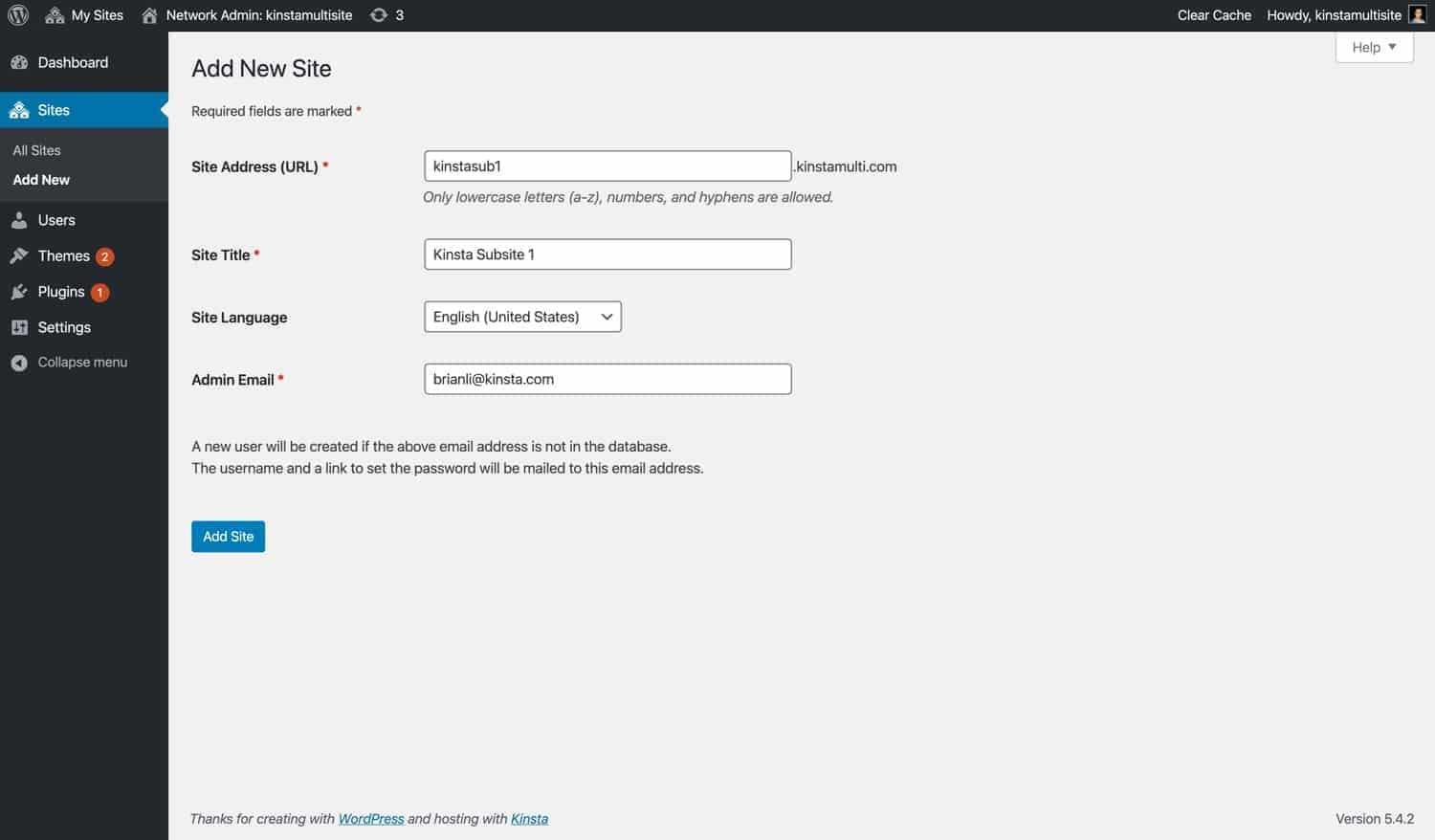
Repite estos pasos según sea necesario para añadir subsitios adicionales.
Entorno Staging Multisitio
Si necesitas un entorno staging para probar nuevas versiones de WordPress, plugins, código o trabajo de desarrollo en general, nuestro entorno staging gratuito de WordPress puede ser una opción.
Los multisitios con subdirectorios (ejemplo.com, ejemplo.com/subsitio1, ejemplo.com/subsitio2) son compatibles con nuestro entorno staging.
Con subdominios (ejemplo.com, subsitio1.ejemplo.com, subsitio2.ejemplo.com) o multisitios mapeados por dominio (carga diferentes subsitios en dominios completamente diferentes, por ejemplo ejemplo.com, ejemplo1.com, ejemplo2.com), es posible, dependiendo de cómo esté configurado tu multisitio.
Mapeo de Dominios Multisitio
La asignación de dominios multisitio te permite asignar un dominio personalizado a un subsitio de tu red multisitio. Es una función útil si quieres tener dominios individuales para tus subsitios en lugar de subdominios (por ejemplo, sub1.ejemplo.com) o subdirectorios (por ejemplo, ejemplo.com/sub1).
Para hacer esto en algunas versiones anteriores de WordPress, tenías que utilizar un plugin, pero a partir de WordPress 4.5, ahora es una función integrada de WordPress multisitio.
Esta guía asume que estás familiarizado y que ya gestionas una red multisitio con un dominio personalizado configurado para el sitio principal. Si no es así, consulta nuestra guía para crear una red multisitio.
Si ya tienes un multisitio con dominios asignados en la base de datos de tu sitio y sólo quieres configurar esos dominios en MyKinsta, puedes saltar a la sección Añadir un Dominio de Subsitio a MyKinsta y Apuntar DNS más abajo.
Crear un Nuevo Subsitio
Si ya tienes un subsitio existente al que quieres asignar un dominio, puedes saltarte este paso.
Accede al panel de WordPress de tu red multisitio como Superadministrador.
En el menú Mis Sitios, cerca de la esquina superior izquierda, ve a Administración de Red > Sitios y haz clic en el botón Añadir Nuevo.
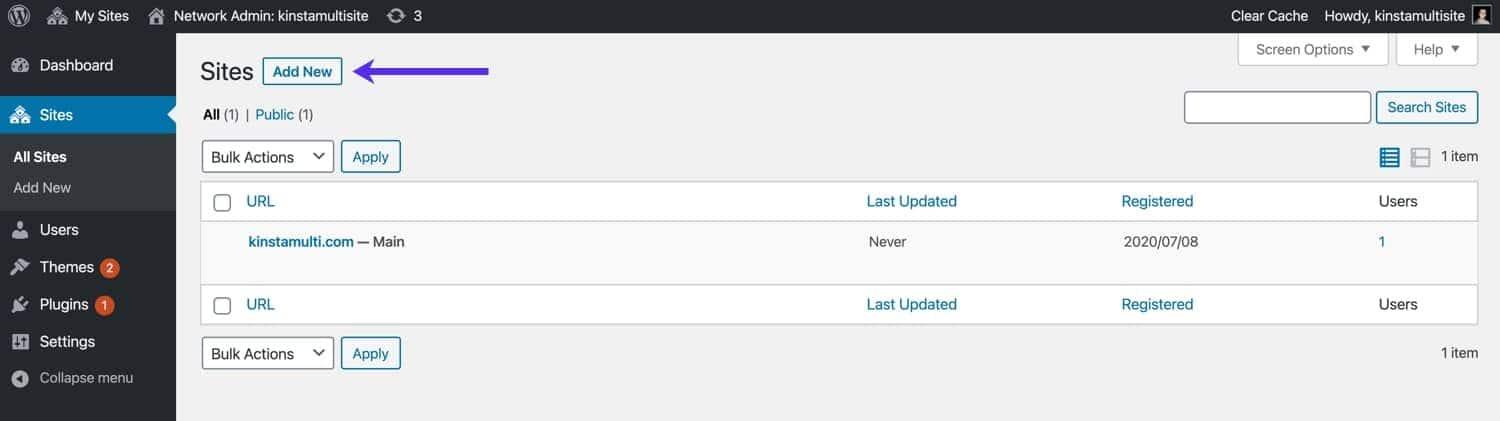
Introduce los datos de tu nuevo subsitio en los campos proporcionados y haz clic en el botón Añadir Sitio. La Dirección del Sitio será un subdominio o un subdirectorio del dominio del sitio principal. No te preocupes, lo cambiaremos por el dominio personalizado en los próximos pasos.

Repite estos pasos según sea necesario para añadir subsitios adicionales.
Mapear un Dominio Personalizado a un Subsitio
Para mapear tu dominio personalizado a un subsitio, en la página Sitios, pasa el ratón por encima de la URL del subsitio y haz clic en el enlace Editar que aparece.
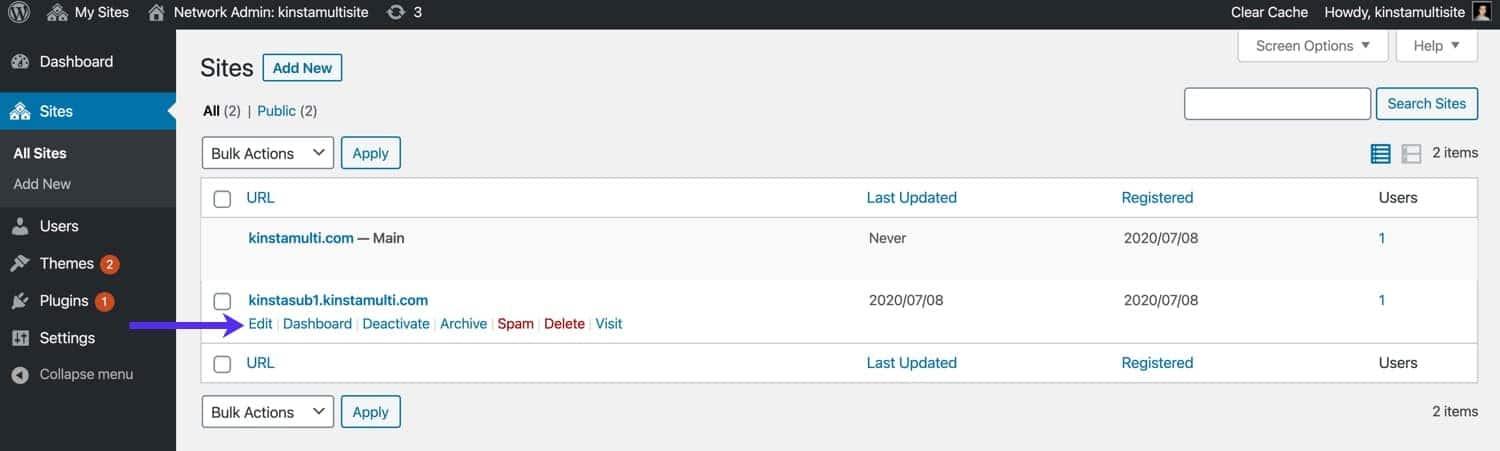
En el campo Dirección del Sitio (URL), sustituye la URL existente por la URL completa de tu dominio personalizado. Asegúrate de incluir la URL completa del dominio, incluido el protocolo (por ejemplo, https://example.com). Generalmente se recomienda utilizar aquí la versión no www del dominio. Nos aseguraremos de que la versión www del dominio se redirige en la siguiente sección.
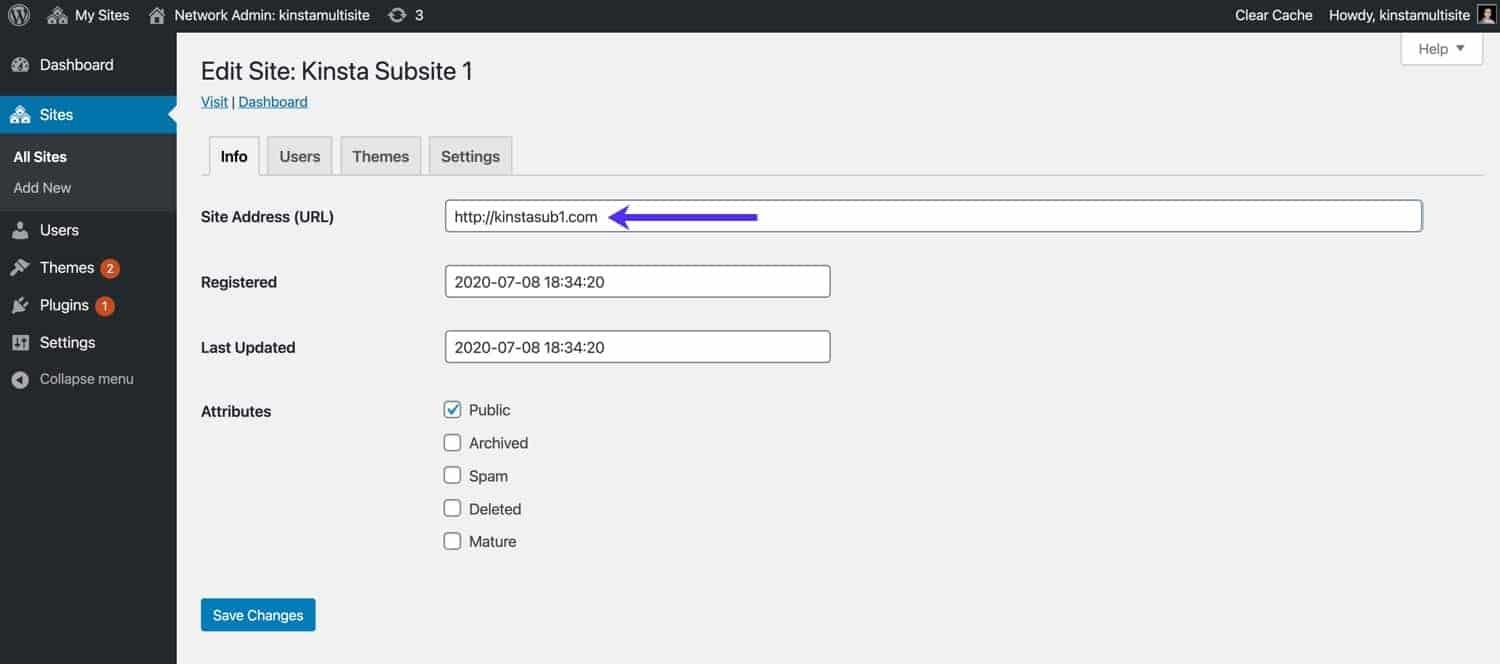
Repite estos pasos según sea necesario para asignar dominios personalizados a cualquier subsitio adicional.
Añadir un Dominio de Subsitio a MyKinsta y Apuntar DNS
Para añadir el dominio personalizado de tu subsitio a MyKinsta, inicia sesión en MyKinsta, ve a Sitios WordPress > nombre del sitio > Dominios, y haz clic en el botón Añadir Dominio. Introduce tu dominio personalizado (también puedes introducir varios dominios separados por comas), haz clic en el botón Añadir dominio y completa los pasos para verificar y apuntar tu dominio a Kinsta. Para más detalles, consulta nuestra guía sobre Cómo añadir un dominio a un sitio en Kinsta.
SSL y Forzar HTTPS
En Kinsta, nuestra integración con Cloudflare incluye certificados SSL gratuitos para todos los dominios verificados. Cuando añades y apuntas tu dominio a Kinsta, se genera un certificado SSL gratuito.
Si necesitas actualizar alguna URL de HTTP a HTTPS, puedes hacerlo con la Herramienta buscar y reemplazar en MyKinsta.
El último paso es forzar HTTPS redireccionando HTTP a HTTPS, lo que puedes hacer en la pestaña Herramientas de tu sitio en MyKinsta.